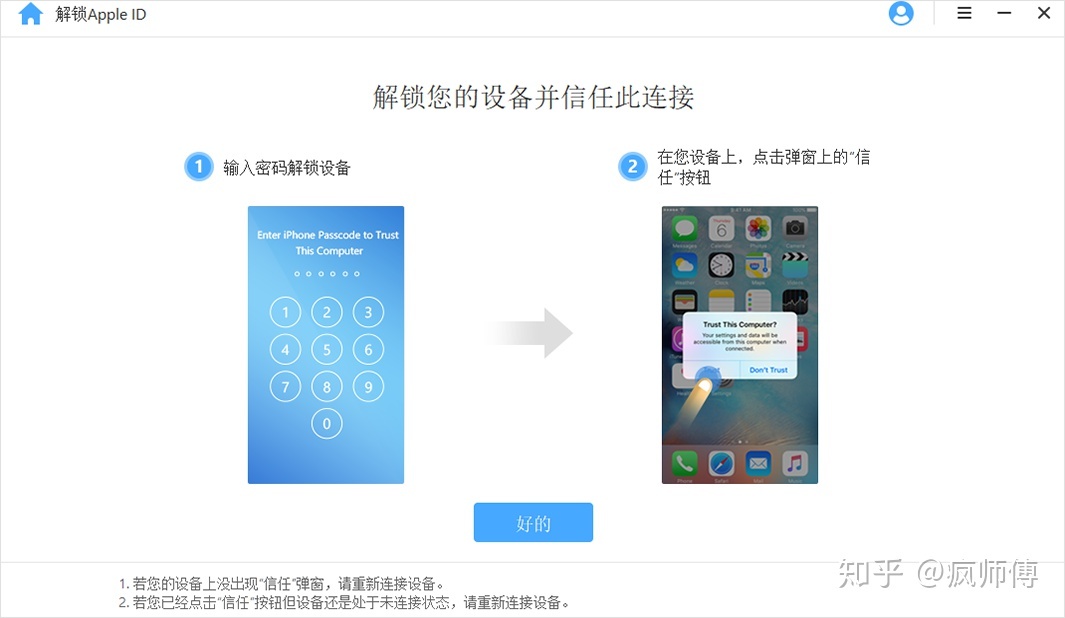如何更改苹果手机的Apple ID
1、找到设置页面

首先,在苹果手机的主界面,找到并点击“设置”图标,进入设置页面。
在设置页面中,向下滑动屏幕,找到“iCloud”选项,点击进入。
在iCloud页面中,向下滑动屏幕,找到并点击“退出登录”选项。
2、更改Apple ID
在退出登录页面中,选择“保留在iPhone上”,并输入原Apple ID的密码,点击“退出”。
然后,在iCloud页面中,点击“立即创建新的Apple ID”,根据提示填写新的Apple ID信息,包括电子邮件地址和密码。确认信息无误后,点击下一步。
最后,在确认Apple ID页面中,确认新的Apple ID信息并点击“完成”。
3、同步数据
在退出登录后,苹果手机上存储在原Apple ID账户中的iCloud备份和其他数据将会被删除。所以,在更换Apple ID后,需要重新同步数据。
在iCloud页面中,打开需要同步的项目开关,比如通讯录、日历、备忘录、照片等。然后,在每个应用程序中,打开iCloud同步选项,确保数据被同步到新的Apple ID账户中。
总结
更改苹果手机的Apple ID前,请确保备份了重要的数据。更换Apple ID后,需要重新同步数据,以确保数据没有丢失。更换新的Apple ID后,原来的Apple ID账户会保留,但是无法再使用之前关联的iPhone或iPad设备。